Article Number: 000125479
Amélioration des performances du disque dur externe
Summary: Améliorez les performances d’un disque dur externe sur votre ordinateur. Suivez les étapes ci-dessous pour activer l’option Meilleures performances. Conseils pour les disques SSD portables Dell afin d’éviter toute perte de données. ...
Article Content
Instructions
Si vous constatez une baisse des performances lorsqu’un disque dur externe est connecté à votre ordinateur, vous pouvez activer les paramètres suivants pour améliorer les performances :
- Appuyez sur les touches Windows et R du clavier.
- Dans la boîte de dialogue Exécuter, saisissez devmgmt.msc, puis appuyez sur Entrée.
- Dans le Gestionnaire de périphériques Windows, développez la catégorie Lecteurs de disque.
- Cliquez avec le bouton droit de la souris sur le disque dur externe et sélectionnez Propriétés dans le menu.
- Sous l’onglet Stratégies , sélectionnez pour activer les paramètres suivants :
- Meilleures performances
- Activer le cache en écriture sur le périphérique
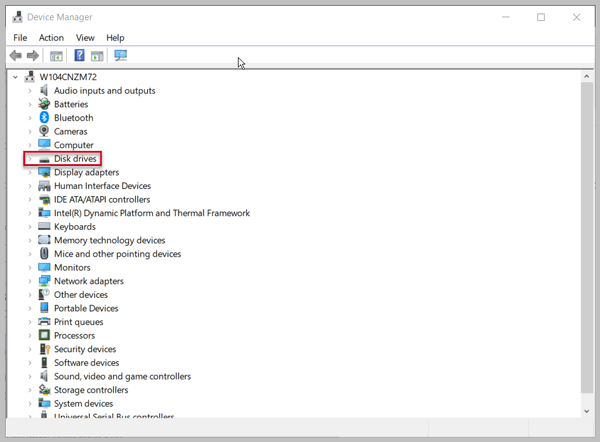
Note:
Assurez-vous d’utiliser l’option Retirer le matériel et éjecter le support en toute sécurité dans la zone de notification pour éjecter le disque dur externe en toute sécurité. Déconnecter le disque dur sans utiliser cette option peut entraîner une perte ou une corruption des données.
L’activation de la mise en cache des écritures sur l’appareil améliore les performances du disque dur. Toutefois, une panne d’alimentation ou une panne d’équipement peut entraîner une perte ou une corruption des données.
Assurez-vous d’utiliser l’option Retirer le matériel et éjecter le support en toute sécurité dans la zone de notification pour éjecter le disque dur externe en toute sécurité. Déconnecter le disque dur sans utiliser cette option peut entraîner une perte ou une corruption des données.
L’activation de la mise en cache des écritures sur l’appareil améliore les performances du disque dur. Toutefois, une panne d’alimentation ou une panne d’équipement peut entraîner une perte ou une corruption des données.
Les étapes ci-dessus permettent d’améliorer les performances sur les périphériques de stockage SSD portables Dell :
- Dell Portable SSD, USB-C 250 Go (SD1-U0250)
- Dell Portable Thunderbolt 3 SSD, 500 Go (SD1-T0500)
- Disque SSD portable Dell Thunderbolt™ 3, 1To (SD1-T1000)
Article Properties
Affected Product
Dell Portable SSD, USB-C 250GB, Dell Portable Thunderbolt™ 3 SSD, 1TB, Dell Portable Thunderbolt™ 3 SSD, 500GB, Dell 1TB Portable External Hard Drive USB 3.0, Dell 500GB Portable External Hard Drive USB 3.0
Last Published Date
03 Jul 2024
Version
6
Article Type
How To